reklama
Google chce, abychom zůstali v našem prohlížeči a nešli nikam jinam.
Internetový obchod Chrome má pouhých šest let a už nás do něj oplotil pomocí našich prohlížečů pro produktivitu 15 nelze rozšířit o rozšíření Chrome pro produktivituDnes vám přinášíme několik dalších důležitých rozšíření zaměřených na lepší práci online. Přečtěte si více . Ale také nám to dalo mosty pro spojení se správným druhem rozšíření. Rozšíření Chrome dělají těžké zvedání a díky nim prohlížeč už není vanilkovou krabicí.
Existují miliony na výběr. A v této hordě je snadné přehlédnout oficiální rozšíření Chrome, která patří společnosti Google.
Oficiální rozšíření prohlížeče Chrome podporují další produkty Google. Přicházejí s další vedlejší výhodou - jsou automaticky ověřené a bezpečné. Internetový obchod Chrome je nyní bezpečnější Jak bezpečný je internetový obchod Chrome?Studie financovaná společností Google zjistila, že desítky milionů uživatelů prohlížeče Chrome mají nainstalovány doplňky obsahující malware, což představuje 5% celkového provozu Google. Jste jedním z těchto lidí a co byste měli dělat? Přečtěte si více než dříve, ale stále to může být divoký západ pro vývojáře škodlivých rozšíření.
Možná víte o některých z těchto oficiálních rozšíření... možná ne. Ať tak či onak, pojďme navštívit malý koutek v obchodě, který obsahuje některá z nejlepších oficiálních rozšíření, která byste měli použít.
Začínáme s nejkrásnějšími ze všech…
Použití: Zajistěte, aby byla každá nová karta zajímavější.
Zírat na prázdnou kartu i na vteřinu je nudné. Z tohoto důvodu jsou nadějná i rozšíření Chrome vylepšit každou novou kartu 10 nejproduktivnějších rozšíření o nové karty pro Google ChromeKdyž v prohlížeči spustíte novou kartu, chcete někam jít nebo hledáte informace, které k vám přijdou? Google Chrome má mnoho rozšíření, aby bylo produktivní. Přečtěte si více . Aplikace Earth View z aplikace Google Earth pomáhá začít svůj den krásnou poznámkou. Při každém otevření nové karty se v aplikaci Earth View zobrazí krásný satelitní snímek z aplikace Google Earth. Můžete také vybrat libovolný obrázek a změnit jej na tapetu na ploše.

Chcete zklidnit svou upoutanou mysl? Klikněte na nabídku a přejděte do webové galerie Earth View. Vybrat Režim Leanback a vychutnat si prezentaci nejlepších obrázků z celého světa. Rád také otevírám jakékoli zajímavé obrázky v Mapách Google a prozkoumává svět kolem nich - to je vzdělávací ztráta času když máte náladu odkládat!
A zatímco vy se chystáte dát své karty prohlížeče člověka, zkuste Oficiální rozšíření Google Art Project pro Chrome také.
Použití: Při procházení webu získejte definice slov.
Nejlepší způsob, jak se vyhnout duševní emasculaci idiotské krabice, je číst inteligentní obsah na webu Přečtěte si více inteligentního obsahu v roce 2016 na těchto 35 stránkáchVšichni bychom měli těchto 35 stránek číst častěji. Pokud jste unaveni z hloupého obsahu, dělejte věci v tomto nadcházejícím roce s tímto super seznamem o něco přemýšlivější. Přečtěte si více . A jedním z lepších způsobů, jak zvýšit svou slovní zásobu současně, je pochopit význam složitého slova. Rozšíření Google Dictionary Chrome je váš textový referenční nástroj na cestách. Zvýrazněte slovo a dvojitým kliknutím přečtěte jeho význam v bublině. Kompletní definici jakéhokoli slova nebo fráze si můžete prohlédnout pomocí slovníku na panelu nástrojů.

Vstup do Možnosti vám umožní nastavit několik dalších věcí. Slova, která jste si s rozšířením prohlíželi, můžete uložit, vrátit se do historie a procvičovat je později. Historie slov lze stáhnout jako soubor Excel.
Cizí slova jsou automaticky přeložena do vašeho jazyka. Klepnutím na ikonu zvuku získáte okamžitou výslovnost libovolného slova v libovolném jazyce podporovaném příponou.
Použití: Objevte weby podobné té, kterou právě procházíte.
Je toho třeba hodně říci pečlivé procházení Získejte náhodné nápady pomocí náhodného prohlížení a serendipityPravděpodobně zíráte prázdně na obrazovku počítače a snažíte se podnítit nápady a stimulovat svou kreativitu. Pojďme se tedy podívat na výhody serendipitous procházení a pokusit se připojit některé tečky. Přečtěte si více . Ale místo toho, abyste se divoce divili, filtrujte své zájmy na nejlepších webech. Podobné stránky Google je vyhledávací nástroj, který vám pomůže najít více webů kolem tématu, které čtete. Dělá to za běhu a můžete si prohlédnout stránky, které získáte ve výsledcích.

Nejedná se o sofistikované rozšíření. A nemusí to být užitečné pro staré ruce, ale někdy můžete najít jen související webové stránky, o kterých jste ve webovém oceánu nevěděli.
Použití: Podívejte se na počet nepřečtených e-mailů v doručené poště.
Dobře. Vím, že to může být recept na emailový stres, když malý červený štítek ukazuje něco na třech obrázcích. Ale díky Zeigarnikův efekt, ten démon strachu neodejde. Musíte se probudit a vypořádat se s nepořádkem ve schránce. Kliknutím na malé tlačítko na panelu nástrojů otevřete Gmail a pusťte se do práce.

Pokud chcete dělat veškerou svou práci v doručené poště, můžete dát přednost oficiálnímu rozšíření Gmailu bez možností fanoušků (jako jsou rušivé zvukové efekty). Je to oficiální a bezpečné. Rozšíření je jednodušší alternativou k populární Checker Plus pro Gmail který vždy najde místo v každém Seznam nejlepších rozšíření Gmailu 13 rychlých triků a rozšíření, které se stanou výkonným uživatelem GmailuJste-li uživatelem Gmailu, máte nekonečný proud triků a rozšíření, abyste z něj mohli co nejlépe vytěžit. Prozkoumáme některé z nejlepších v tomto článku. Přečtěte si více .
Použití: Uložte obrázky pravým tlačítkem.
Pokud s obrázky hodně pracujete (například sdílejte snímky obrazovky) a spoléháte na Disk Google, šetří to čas. Namísto otevírání Disku Google a vybírání staré trasy pro ukládání a přetahování stačí kliknout pravým tlačítkem myši na obrázek a uložit jej do složky Disk.

Webový obsah můžete také uložit na Disk Google. Po uložení pomocí rozšíření se zobrazí vyskakovací okno, které vám řekne otevřít soubor na Disku, přejmenovat jej nebo zobrazit v seznamu Disku.
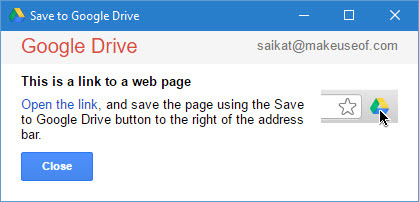
Chcete-li uložit hladce, nastavte rozšíření z jeho Možnosti stránka. Určete cílovou složku a vyberte formát pro uložení HTML stránek. Je to vlastně dobrý způsob, jak pořídit snímek celé webové stránky.

Spořič dat [již není k dispozici]
Použití: Omezte data, která váš počítač nebo chytrý telefon potřebuje pro přístup na webové stránky.
Nabíjí vám vaše kavárna data za megabajt? S tímto oficiálním rozšířením pro Chrome můžete spravovat využití dat. Rozšíření používá kompresní technologii k optimalizaci navštívených webových stránek pomocí serverů Google. Kliknutím na Podrobnosti zobrazí graf s počtem uložených dat. Pomáhá také vidět webové stránky, které spotřebovávají většinu dat okamžitě nebo na časové ose dnů.

Je to rychlý způsob, jak přizpůsobit prohlížení podle vašeho připojení. Můžete použít alternativní webové služby, které spotřebovávají méně dat 5 nejlepších webů k záložkám pro pomalý internetový denŠirokopásmové připojení je naše záchranné lano, ale někdy se musíme vyrovnat s rychlostmi internetu, které se právě procházejí. Můžete se modlit k internetovým bohům nebo si zaregistrovat tyto nepostradatelné stránky. Přečtěte si více nebo se rozhodnout pro přehledné verze populárních webových stránek Čisté, rychlé a čitelné: Lehké verze populárních zpravodajských serverůPřečtěte si zprávy, aniž byste spotřebovali veškerou vaši šířku pásma. Široká škála webů nabízí mobilní nebo textové verze, které fungují na jakémkoli počítači, ale občas jsou pohřbeny a na ... Přečtěte si více .
Poznámka: Stránky otevřené v anonymním režimu ani stránky odeslané prostřednictvím soukromého připojení (HTTPS) nebudou optimalizovány. Stránka podpory Google podrobně vysvětluje, jak funguje spořič dat.
Osobní seznam bloků [již není k dispozici]
Použití: Blokujte zobrazování nekvalitních webů ve výsledcích vyhledávání Google.
Efektivní Vyhledávání Google je vyčerpávající obchod tak, jak je. I když Google vylepšuje své algoritmy, můžete dělat s jakýmkoli nástrojem, který usnadňuje vyhledávání v kupce sena. Rozšíření Personal Blocklist Chrome umožňuje blokovat web v SERP. Ve výsledcích vyhledávání Google se již výsledky této domény znovu nezobrazí. Tento blok můžete kdykoli vrátit zpět a vrátit doménu na stránku vyhledávání.

Můžete také importovat svůj vlastní seznam bloků a předejmout jejich vzhled na vyhledávací stránce.
Poznámka: Informace na blokovaném webu jsou předávány společnosti Google, která „může tyto informace volně používat ke zlepšení svých produktů a služeb“.
Použití: Procházejte webovou stránku pouze pomocí kláves se šipkami.
Procházení karet je funkce usnadnění. Tento stříška je pohyblivý kurzor pro výběr textu. Má však své úspory času a já to považuji za jeden z více nevyužité funkce prohlížeče Chrome Ušetřete čas s 10 málo využívanými funkcemi GoogleNástroje a služby Google pro nás dělají vše. Existuje však mnoho funkcí, které jsou nedostatečně využívány. Ušetřete několik sekund a získejte více práce s nástroji Google, které používáte každý den. Přečtěte si více . Po instalaci rozšíření restartujte prohlížeč. Klepnutím kamkoli přesunete kurzor na toto místo a potom pomocí kláves se šipkami pohybujete dokumentem. Šetří čas při dosažení odkazu, který je automaticky zaostřen. Stačí stisknout Vstoupit otevřete odkaz. CTRL + Enter otevře odkaz na jiné stránce.
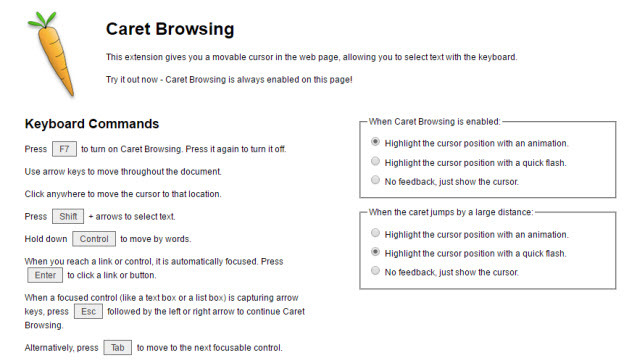
Rozšíření je Možnosti vám dává několik možností. A ano, po celý život používání myši, trvá trochu zvyknout.
Použití: Porozumět cizím slovům při procházení.
Google Translate je nebe zasláno, pokud cestující překračuje hranice a kultury. Je to také dar Apolla, pokud se učíte jazyk. Chrome přistane na cizí webové stránce a nabídne vám přeložit celou stránku za vás. Kromě tohoto velkého dotazu je malé rozšíření užitečné i pro malé překlady za běhu. Zvýrazněte nebo klikněte pravým tlačítkem na vybrané slovo a klikněte na přeložit ikonu vedle ní a přeložit ji do vašeho jazyka.
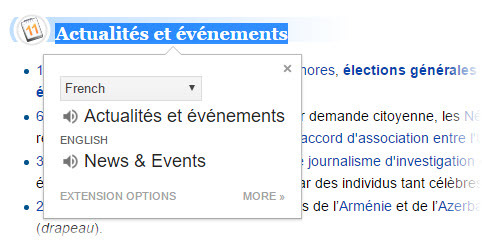
Můžete také kliknout na ikonu překladu na panelu nástrojů prohlížeče a převést celou webovou stránku na požadovaný jazyk.
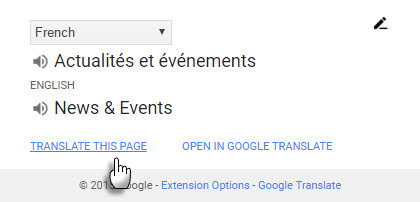
Nastavte svůj primární jazyk v rozšíření Volbas. Výslovnost zvuku ve vyskakovacím okně je neocenitelná, i když bych si přál, aby také přidali zkratku do Phrasebooku. Do té doby klikněte na Otevřít v Google Translate a vytvořte si slovní zásobu pomocí Phrasebooku.
Použití: Zadejte požadovaný jazyk.
Po poslechu a čtení v jazyce, který si vyberete, si procvičte své psaní pomocí Nástroje pro zadávání textu Google. Co je skvělé? Rozšíření Nástroje pro zadávání textu Google poskytuje virtuální klávesnice pro více než 90 jazyků, úplné IME nebo přímý přepis pro více než 30 různých skriptů a rukopisný vstup pro více než 40 jazyků.

Klikněte na ikonu rozšíření na panelu nástrojů a přejděte na Možnosti. Vyberte preferované jazyky nebo metody zadávání.
Mohli byste zmeškat pomocné poznámky k přepisu. Přečtěte si pokyny k použití na stránce rozšíření v internetovém obchodě. Zde je krátký:
Chcete-li použít přepis, psejte jazyky foneticky anglickými písmeny a zobrazí se ve správné abecedě. Mějte na paměti, že přepis se liší od překladu; zvuk slov se převádí z jedné abecedy na druhou, ne na význam.
Použití: Při procházení webu odkazujte na odborné články.
Studenti, učitelé a bloggové potřebují důvěryhodné zdroje výzkumu 5 způsobů, jak dostat ruce na akademické papíry, aniž byste ztratili mysl (nebo peníze)Pro mnoho lidí se akademické časopisy těžko uchopí. Jsou také drahé. Se správnými nástroji však můžete získat ruce na jakýchkoli akademických časopisech, které chcete. Přečtěte si více za jejich články. Google Scholar a zkratka prostřednictvím tohoto rozšíření Chrome jsou pokladem akademické literatury. Rozšíření umožňuje rychlý přístup k třem nejlepším výsledkům a dalším kliknutím na tlačítko celé obrazovky se zbývající výsledky otevřou na úplné vyhledávací stránce Google Scholar.

Ještě užitečnější je, že můžete stisknout tlačítko nabídky v rozbalovací nabídce a zobrazit více referenčních stylů ve formátu a zkopírovat je na papír, který píšete. Ve výchozím nastavení jsou výsledky hledání seřazeny podle relevance. Možnost „Seřadit podle data“ je k dispozici na celé stránce vyhledávání ve službě Scholar.
Použití: Vzdělávací rozšíření pro Chrome, které pomáhá učitelům a studentům (nebo komukoli jinému) zobrazovat a sdílet stejnou webovou stránku.
Toto oficiální rozšíření prohlížeče Chrome je obrovským šetřičem času pro dnešní učebny s technologií. Pomocí kliknutí učitel může posouvat webovou stránku, kterou si prohlíží, a dostat své studenty na stejnou webovou stránku na všech svých obrazovkách. Tento GIF Google zobrazuje lépe:

Studenti si to mohou vzít odtud a odtlačit jakoukoli jinou stránku, kterou studují. Toto rychlé sdílení vede k objevování a učení a jako učitelka čtvrté třídy Catherine Davis vysvětluje:
Nové rozšíření Sdílet do učebny nám vrátí těch pár minut, abychom dostali studenty na stejné místo a učili se o vyšetřování, ne o navigaci.
Poznámka: Sdílení ve třídě vyžaduje účet Google Apps pro vzdělávání s Učebnou Google.
Použití: Experimentální rozšíření Chrome pro sdílení adres URL mezi počítači pomocí zvuku.
Toto experimentální rozšíření prohlížeče Chrome se snaží přimět dva počítače, aby spolu „mluvili“. Namísto úst a uší používáte reproduktory počítače a dva počítače s nainstalovaným rozšířením. Je těžké to vyjádřit slovy, takže toto video z jejich výzkumné laboratoře pomůže.
Stejně jako výše uvedené rozšíření Share to Classroom má lidem pomoci zůstat na stejné stránce. To může být užitečné pro rodiny a malé týmy, které pracují blízko sebe. Ještě jsem to sám nezkoušel; možná to můžete zkusit a nechat své myšlenky v komentářích.
Nyní nám řekněte o svých nejlepších možnostech
Zastavíme se tam - číslo 13 není smůlou, když jde o instalaci bezpečných kusů kódu.
Instalace rozšíření Chrome, která přistupují k vašim informacím, je vždy spojena s rizikem. S „oficiální“ značkou předem připevněnou k těmto rozšířením je to mnohem bezpečnější sázka. V Internetovém obchodě Chrome jsou tisíce rozšíření a mnoho z nich může být lepší alternativou k těm uvedeným výše. Takže je čas, abyste nám řekl:
Které z výše uvedených třinácti rozšíření používáte? Jaká rozšíření používáte, která jsou mnohem lepší alternativou k těm vlastním? Jaké rozšíření chcete přidat na seznam přání Google?
Saikat Basu je zástupcem editoru pro internet, Windows a produktivitu. Poté, co odstranil špínu MBA a desetiletou marketingovou kariéru, je nyní vášnivý tím, že pomáhá ostatním zlepšit jejich schopnosti vyprávění. Hledá chybějící Oxfordskou čárku a nesnáší špatné snímky obrazovky. Ale myšlenky na fotografie, Photoshop a produktivitu zklidňují jeho duši.


